Hoe kan ik mijn scherm delen?
Beeldscherm of applicatie delen
Binnen jouw WeSeeDo omgeving is het mogelijk om je scherm te delen.
Als je in gesprek bent zie je onderstaande navigatiebalk:

Wanneer je op de drie puntjes klikt krijg je meerder opties om een scherm te delen.
U krijgt de keuze uit de volgende opties:
een Presentatie starten (PDF, Excel, Wordt, pptx, ect.).
je scherm te delen.
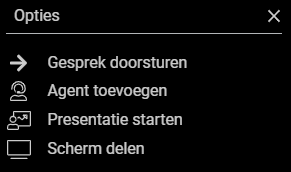
Presentatie starten
Wanneer je op de knop 'Presentatie starten' klikt wordt je doorverwezen naar de verkenner / Finder van jouw computer, vanuit daar kan je een bestand openen die je wilt delen.
Onderstaande documenten kunnen gepresenteerd worden:
PowerPoint Presentatie
Excel
Wordt
PDF
ect.
Je kunt de presentatie bedienen binnen jouw WeSeeDo omgeving en je beeldverbinding blijft bestaan. Het WeSeeDo scherm zal zich in tweeën delen.
Scherm delen
Wanneer je de knop 'Scherm delen' aanklikt krijg je de volgende opties:
'je volledige scherm'
'App-venster'
'Chrome-tabblad'
Je Volledige scherm delen
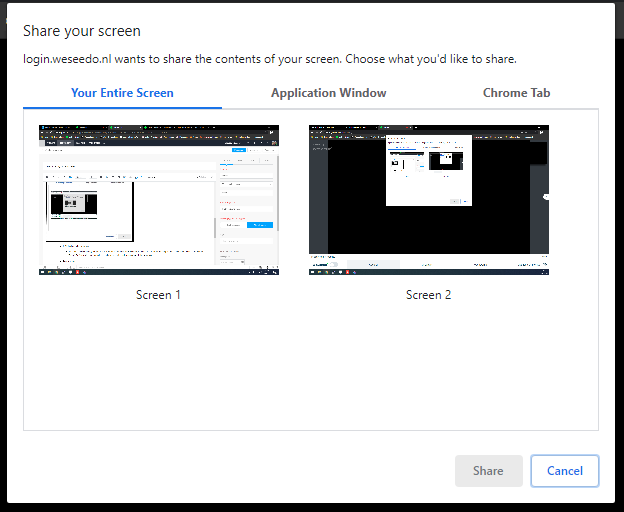
Als jij je volledig scherm wilt delen dan kun je dat doen om voor deze optie te kiezen. Als je voor deze optie hebt gekozen dan klik je op de knop 'Delen'. De Client ziet dan jouw volledige scherm gedeeld en het beeld van de behandelaar.
App-venster
Als je een bepaalde applicatie wilt delen kun je dat doen door op dit tabje te klikken, in deze tab kun je een keuze maken uit de App-vensters die op dat moment geopend zijn om te delen. Je kiest een applicatie uit en klikt op de knop 'Delen'. Jouw cliënt ziet dan alleen de gedeelde App venster en het beeld van de behandelaar.
Chrome-tabblad
Als je een bepaalde webpagina wilt delen kun je op dit tabje klikken en kun je een keuze maken uit Google Chrome tabbladen die geopend zijn. Je kiest een Chrome tabblad uit en klikt op de knop 'Delen'. Jouw cliënt ziet dan alleen het gedeelde Chrome tabblad en het beeld van de behandelaar.
Split-Screen
Wat doe ik als ik een mijn scherm wil delen maar ook mijn cliënt wil blijven zien? Het is mogelijk om dan een split-screen te maken, dit werkt niet als je een PowerPoint volledig scherm wilt delen.
Windows:
Maak een split-screen
U kunt het WeSeeDo scherm met uw muis oppakken door uw linkermuis knop bovenaan op de balk te klikken en uw muisknop in geklikt te houden en deze naar 1 kant van uw beeldscherm trekken. Gaat u zo ver door dat uw muis het eind van het beeldscherm raakt. Er zal een contour verschijnen, wanneer deze contour verschijnt kunt u de linker muisknop los laten en zal dit scherm aan dit kant van het scherm zichzelf vastzetten.
Wanneer u bovenstaande heeft gedaan krijgt u de optie welke geopende applicatie u aan het andere kant van het scherm wilt hebben, hier kunt u dan een keuze in maken.
Let op: de applicaties moet wel in verkleinde modus staan
MacOs:
Verklein uw scherm
U kunt op uw MacOs de grote van uw schermen aanpassen, dit kan u doen door uw muis in een hoek van het scherm te zetten en deze kleiner te maken. Deze kan u dan positioneren op een plek waar u deze wilt hebben en dat kan u ook met de andere applicatie doen.
